네이트는 SK커뮤니케이션즈에서 운영하는 포털 사이트입니다.
예전에 인기를 끌었던 라이코스와 통합하였고, 예전에는 다음보다 높은 인기를 자랑하기도 했습니다.
네이트는 네이트온이라는 메신저 프로그램을 배포하여 많은 사랑을 받았지만, 카카오톡에 밀려 2위를 차지하고 있습니다.
여전히 많은 사람들이 네이트 메일을 사용하기도 하는대요 오늘은 네이트 메일 바로가기에 대해 알아보겠습니다.
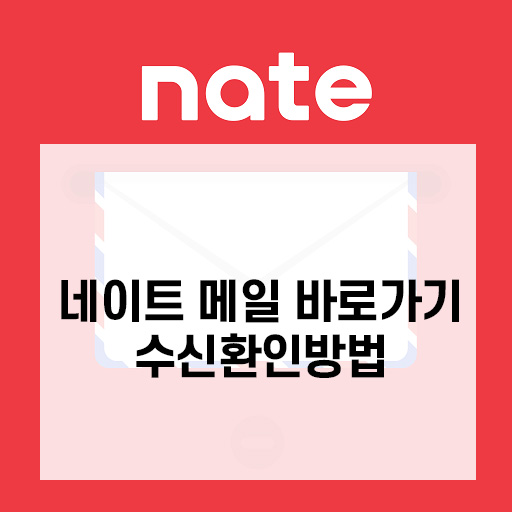
네이트 메일 사용방법
도토리로 유행을 했던 싸이월드를 하셨던 분들은 대부분 네이트 계정을 사용하셨으리라 생각이 듭니다.

기존 가입을 했던 분들은, 기존 메일과 패스워드를 그대로 사용이 가능하고, 가입이 돼있지 않으신 분은 신규가입을 해주시면 됩니다.
링크 통해 네이트로 이동이 가능합니다. 또는 인터넷 주소창에 home.mail.nate.com을 치셔도 직접 이동이 됩니다.

네이트 메일의 패스워드가 기억에 나지 않는다면, 아이디나 비밀번호 찾기를 통해 비밀번호를 찾아주세요

새로운 비밀 번호를 입력해 줍니다. 특수문자를 사용하면 더욱 안전한 비밀번호가 되겠습니다.

네이트 메일은 3개월 동안 로그인하지 않으면 휴면 상태로 바뀌기 때문에, 휴면 해제하기를 클릭해줍니다.

이제, 네이트 메일을 사용하실 수 있습니다.
네이트 메일 수신확인
이제 네이트 메일 수신확인 방법에 대해 알아보겠습니다.
로그인만 가능하다면 매우 간단합니다. 메일함으로 이동해주세요

보낸 메일함의 오른쪽 수신확인 버튼을 눌러주세요


수신확인 버튼을 누르면, 내가 상대방에게 보낸 메일의 상태가 나타납니다.
왼쪽은 보낸 시간과 내가 보낸 메일을 읽지 않았을 때의 상태창입니다.
오른쪽은 보낸시간과 상대가 내 메일을 읽었을 때 나타나는 상태창입니다.
네이트 메일 바로가기
네이트 메일을 자주 사용하신다면, 바탕화면에 바로가기 아이콘을 만들어 주시면 매우 편리합니다.

메일 로그인 후, 우측 상단의 점 3개를 클릭 → 도구 더보기 → 바로가기 만들기를 클릭해줍니다
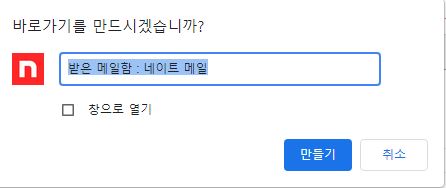

바로가기 만드시겠습니까?라는 문구와 만들기를 누르면, 윈도 바탕화면에 네이트 메일 바로가기 아이콘이 생겼습니다.
이제 사이트로 접속하지 않아도 아이콘만 클릭하면, 쉽게 메일을 확인할 수 있습니다.
오늘은 네이트 메일 사용방법과 수신확인 방법에 대해 알아보았습니다.
매우 간단하므로, 한 번만 숙지 해시면 되겠습니다.
'IT ISSUE' 카테고리의 다른 글
| 티빙 무료시청 방법, 요금제 총정리 (0) | 2021.12.23 |
|---|---|
| 웨이브(wavve) 요금제, 가격정보, 할인 총정리 (0) | 2021.12.10 |
| 애플티비플러스 한국, 무료 체험, 요금 정보 총정리 (0) | 2021.12.03 |
| 유튜브(youtube) 바탕화면 바로가기 (1) | 2021.11.30 |
| 넷플릭스 가입 방법, 요금제 총정리 (0) | 2021.11.24 |
